Skelbimas
Sunku patikėti, kad „Windows XP“ buvo išleista daugiau nei prieš 15 metų. Jei vis dar jį naudojate, galbūt norėsite apsvarstyti naujovinimą į „Windows 7“ arba „Windows 10“, kad pasinaudotumėte naujomis funkcijomis, būtumėte geriau apsaugoti ir turėtumėte daugiau programinės įrangos palaikymo. Mes jums parodysime, kaip tai padaryti.
Manome, kad jų yra daug įtikinamos priežastys atnaujinti „Windows 10“ 10 įtikinamų priežasčių, kodėl reikia atnaujinti „Windows 10“„Windows 10“ ateina liepos 29 d. Ar verta atnaujinti nemokamai? Jei laukiate „Cortana“, pažangiausių žaidimų ar geresnio hibridinių įrenginių palaikymo - taip, tikrai! Ir ... Skaityti daugiau , bet ar norite pereiti į „Windows 10“ ar „Windows 7“, procesas dažniausiai yra tas pats. Turėsite įsitikinti, kad aparatinė įranga palaiko naujesnę operacinę sistemą (OS), sukurkite atsargines failų atsargines kopijas, tada tęskite naujovinimą.
Jei neseniai nustojote naudoti „Windows XP“, tada pasidalinkite savo patirtimi komentaruose žemiau.
1. Patikrinkite savo aparatūros suderinamumą
Pirmas dalykas, kurį jums reikia padaryti, yra patikrinkite, ar jūsų aparatūra suderinama Ar jūsų kompiuteris suderinamas su „Windows 10“ ir ar galite jį atnaujinti?Ateina „Windows 10“, galbūt kaip tik liepos mėnesį. Ar norėtumėte atnaujinti ir ar jūsų sistema bus tinkama? Trumpai tariant, jei jūsų kompiuteryje veikia „Windows 8“, jis taip pat turėtų paleisti „Windows 10“. Bet ... Skaityti daugiau . Universalaus atsakymo už tai nėra, nes tai priklauso nuo jūsų sistemos komponentų.
Norėdami tai patikrinti, paspauskite „Windows“ klavišas + R atidaryti Vykdyti, įvestis dxdiag ir spustelėkite Gerai. Tai paleis diagnostikos įrankį, kuriame išsamiai aprašomi jūsų įdiegti komponentai. Tinkamą informaciją rasite tinklalapyje Sistema ir Ekranas skirtukus.
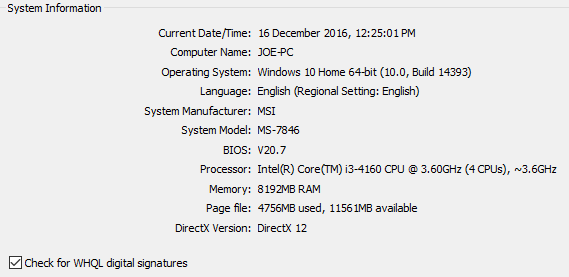
Turėdami tai pažymėkite, palyginkite dabartinius komponentus su reikalavimai „Windows 7“ arba reikalavimai „Windows 10“. Alternatyvus metodas, jei atnaujinate į „Windows 7“, yra atsisiųsti ir paleisti „Windows 7“ naujinimo patarėjas. Tai patikrins jūsų aparatinę įrangą, įrenginius ir programinę įrangą, kad nustatytų visas žinomas suderinamumo problemas, ir atitinkamai patars. Deja, tokios „Windows 10“ programinės įrangos nėra (kai ji atkeliauja iš XP).
Jei labai ilgai naudojote „Windows XP“ sistemą ir niekada nenaujovėjote nė vienos iš jų dalių, gali būti, kad negalėsite paleisti naujesnės OS. Ieškokite komponentų gamintojo svetainėje ir įsitikinkite, kad jie tiekia tvarkykles, palaikančias „Windows 7“ ar 10. Jei tai tinka jums, verta apsvarstyti galimybę nusipirkti naują kompiuterį ar nešiojamąjį kompiuterį, kuriame iš anksto įdiegta „Windows 10“.
2. Paruoškite savo duomenų atsarginę kopiją
Tikiuosi, jūs jau žinote kaip svarbu sukurti atsarginę duomenų kopiją 5 pagrindiniai atsarginės kopijos faktai, kuriuos turėtų žinoti kiekvienas „Windows“ vartotojasMes niekada neužmirštame priminti, kad turite padaryti atsargines kopijas ir saugoti duomenis. Jei jums įdomu, ką, kaip dažnai ir kur turėtumėte sukurti atsarginę failų atsarginę kopiją, turime tiesioginius atsakymus. Skaityti daugiau .
Pvz., Jei perėjote iš „Windows 8“ į 10, atnaujinimo procesas leidžia nepažeisti asmeninių duomenų ir programų. Tačiau tai neįmanoma naudojant „Windows XP“. Turėsite atlikti švarų įdiegimą, tai reiškia, kad jokie jūsų asmeniniai duomenys išliks. Prieš pradėdami toliau, turite pasidaryti atsarginę duomenų kopiją.
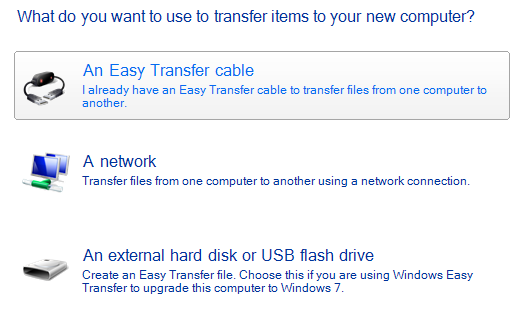
Jei judate iš XP į 7, galite naudoti „Windows Easy Transfer“ įrankis kopijuoti failus, nuotraukas, muziką, el. paštą, parametrus ir dar daugiau. Kai paleisite šį įrankį, būsite informuoti apie vedlį ir paklausite, kokį metodą norite naudoti kaip perkėlimą. Aš rekomenduočiau naudoti išorinį standųjį diską arba „flash drive“, jei turite atsarginį. Tada galite pasirinkti, ką norite perduoti.
„Windows 10“ nepalaiko lengvo perkėlimo įrankio, tačiau vis dar gana lengva pasidaryti atsarginę failų atsarginę kopiją. Nuspręskite, kur norite išsaugoti atsarginę kopiją, tai gali būti fizinė saugykla ar debesis, ir perkelkite viską. Jūs visam laikui prarasite viską, ko nepadarėte atsarginių kopijų, todėl gerai pagalvokite, ką norite išsaugoti. Daugumai žmonių tai bus tik jų vartotojo aplankas, kuriame yra jų nuotraukos, vaizdo įrašai ir pan., Tačiau galbūt turite ir tam tikrų programų failų, kuriuos turite saugoti. Pagalvokite apie savo naršyklės žymes, el. Laiškus ir žaidimų įrašus.
Norėdami gauti atsarginę atsarginę kopiją, patikrinkite mūsų pagrindinius duomenis vadovas, kaip kurti ir atkurti kompiuterio kompiuterį.
3. Įdiekite naują operacinę sistemą
Kai sužinosite, kad sistema gali tvarkyti atnaujinimą, ir pasidalinote atsarginę visko, ką norite išsaugoti, laikas įdiegti naują OS. Jei turite „Windows 7“ ar 10 versijos licencijos raktą be fizinės laikmenos, pirmiausia turėsite atsisiųsti „Windows 7“ ISO arba „Windows 10“ ISO. Šie disko vaizdai padės jums sukurti savo diegimo laikmeną, todėl jums reikės disko / USB, kad galėtumėte jį įrašyti. Mūsų įkrovos „Windows“ diegimo laikmenos kūrimo vadovas Kaip sukurti įkrovos kompaktinį diską / DVD / USB, kad įdiegtumėte "Windows"Reikia diegimo laikmenos, kad galėtumėte iš naujo įdiegti „Windows“? Mūsų patarimai parodo jums, kaip nuo pat pradžių sukurti įkrovos kompaktinį diską, USB arba DVD su ISO. Skaityti daugiau apie tai išsamiau.
Pasiruošę diegimo laikmeną arba, jei jau turite mažmeninę kopiją, įkelkite ją į savo sistemą. Dabar turite nurodyti savo kompiuteriui paleisti iš šios laikmenos. Turite iš naujo paleisti kompiuterį ir įvesti BIOS.

Mygtukas, kurį paspausite įeiti į BIOS, skiriasi kiekvienoje sistemoje; turėtumėte pamatyti jį rodomą paleidžiant sistemą ir paprastai tai yra a Ištrinti arba a Funkcija Raktas. Bakstelėkite jį, kol įvesite BIOS, tada pakeiskite įkrovos įrenginio prioritetą, kad pirmiausia būtų įdiegimo laikmena. Norėdami gauti daugiau informacijos apie tai, apsilankykite mūsų tinklalapyje vadovas, kaip pakeisti įkrovos tvarką Kaip pakeisti įkrovos tvarką kompiuteryje (kad galėtumėte paleisti iš USB)Sužinokite, kaip pakeisti kompiuterio įkrovos tvarką. Tai labai svarbu šalinant triktis ir keičiant nustatymus. Tai daug lengviau, nei jūs manote. Skaityti daugiau .
Kai baigsite, būsite nukreipti į „Windows 7“ arba „Windows 10“ diegimo procesą. Jei būsite paraginti, būtinai pažymėkite faktą, kad norite įdiegti naują „Windows“ kopiją, o ne naujinį, kuris neveiks.
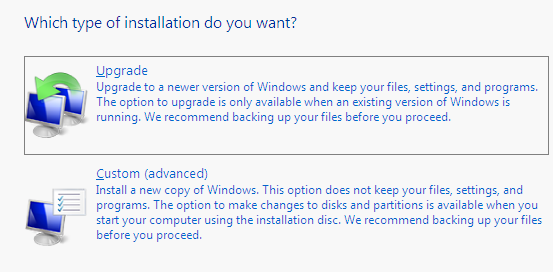
Diegimo metu jūsų bus paprašyta nustatyti kalbą, vardą, parametrus ir dar daugiau. Būkite pasiruošę praleisti laiką laukdami, kol diegimas bus baigtas, nes tai gali užtrukti. Tai atlikę, sistema turėtų automatiškai paleisti iš naujo ir patekti į savo naują OS.
4. Atkurkite savo duomenis ir programas
Dabar, kai naudojate savo naują blizgančią OS, galite grąžinti visus asmeninius duomenis ir programas. Jei naudojote įrankį „Lengvas perkėlimas“, paleiskite jį „Windows 7“ ir vykdykite instrukcijas per. Jei kuriate atsargines kopijas kitoje vietoje, nukopijuokite tuos failus į naująją sistemą. Galėsite lengvai vilkti ir mesti daiktus. Taip pat nepamirškite įdiegti savo programų, kurias galite atlikti masiškai naudodamiesi tokia paslauga kaip „Ninite“ Saugiausios nemokamos programinės įrangos atsisiuntimo svetainės, skirtos „Windows“Daugelyje programinės įrangos atsisiuntimo svetainių yra kenkėjiškų programų. Mes sudarėme svetaines, kuriomis galite pasitikėti, kai jums reikia nemokamai atsisiųsti programinę įrangą. Skaityti daugiau .
Praleiskite šiek tiek laiko, kad suprastumėte, kaip veikia „Windows 7“ ar „Windows 10“ - tai yra puikus „Windows XP“ patobulinimas ir siūlo daug naujų funkcijų, kuriomis galėsite mėgautis. Jei naudojatės „Windows 10“, mes aprėpėme kaip valdyti visus "Windows 10" parametrus „Windows 10“ nustatymų vadovas: kaip padaryti viską ir viskąAr žinote apie savo nustatymų programą „Windows 10“? Čia yra viskas, ką reikia žinoti. Skaityti daugiau viename patogiame vadove.
Atlikta ir nuvalyta
Štai ir viskas! Sėkmingai naujovinote savo sistemą iš „Windows XP“ į „Windows 7“ ar 10, pašalindami nuo stambios mėlynos spalvos estetikos, prie silpnesnės ir geriau apsaugotos OS.
Jei šiek tiek trūksta „Windows XP“ ir jums patinka šypsena, mes užfiksuoti „Windows XP“ pėdsakai „Windows 10“ Parodyti 5 „Windows XP“ pėdsakai „Windows 10“ viduje„Windows 10“ nebuvo sukurta nuo nulio. Jei atidžiai pažvelgsite, rasite ankstesnių „Windows“ versijų pėdsakų. Mes parodysime jums „Windows XP“ likučius, kurie išgyveno 14 metų nuo „Windows“ evoliucijos. Skaityti daugiau , parodydama, kad „Microsoft“ nėra visiškai išnaikinusi visų jų „Windows“ praeities elementų.
Kaip atradote atnaujinimo procesą? Kodėl taip ilgai buvote prie „Windows XP“?
Iš pradžių parašė Varūnas Kashyapas 2009 m. Spalio 22 d.
Džo gimė su klaviatūra rankose ir iškart pradėjo rašyti apie technologijas. Dabar jis yra visą darbo dieną dirbantis laisvai samdomas rašytojas. Paklausk manęs apie Loom.


